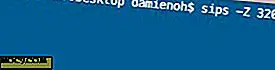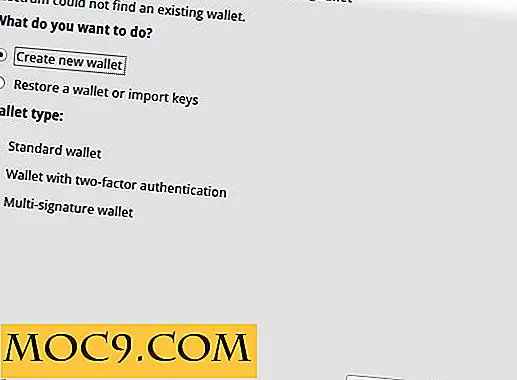Πώς να προσθέσετε, να δημιουργήσετε και να διαχειριστείτε μηχανές αναζήτησης στον Firefox
Όπως το Google Chrome, το Firefox είναι ένα browser με δυνατότητα προσαρμογής. Μία από τις πολλές ρυθμίσεις που μπορείτε να αλλάξετε είναι να επιλέξετε ποιες μηχανές αναζήτησης είναι εγκατεστημένες στο πρόγραμμα περιήγησης. Αυτές οι μηχανές αναζήτησης σάς επιτρέπουν να αναζητήσετε διαφορετικούς ιστότοπους από τη γραμμή εργαλείων της μηχανής αναζήτησής σας. Από προεπιλογή, αυτή η γραμμή εργαλείων βρίσκεται στη δεξιά πλευρά της γραμμής μενού. Με τη ρύθμιση της προεπιλεγμένης μηχανής αναζήτησης, μπορείτε επίσης να αλλάξετε τον τρόπο λειτουργίας των αναζητήσεων από την κεντρική γραμμή διευθύνσεων.
Προσθήκη Μηχανών Αναζήτησης στον Firefox
Πολλοί ιστότοποι μπορούν να αναζητηθούν απευθείας από το μενού αναζήτησης του Firefox. Θα χρειαστεί να εγκαταστήσετε πρώτα τη μηχανή αναζήτησης που χρησιμοποιείται για τον ιστότοπο.
Σχετικά : Πώς να προσαρμόσετε την Κβαντική νέα σελίδα καρτέλας Firefox και να την κάνετε ακόμη καλύτερη
Προσθήκη μηχανών αναζήτησης από έναν ιστότοπο
Μερικοί ιστότοποι σάς επιτρέπουν να προσθέσετε τις μηχανές αναζήτησης στη γραμμή εργαλείων σας μόλις επισκεφθείτε. Αν μπορείτε να προσθέσετε μια μηχανή αναζήτησης από τον ιστότοπο που επισκέπτεστε αυτήν τη στιγμή, ο μεγεθυντικός φακός της γραμμής εργαλείων αναζήτησης θα εμφανίσει ένα πράσινο σύμβολο συν.
1. Επισκεφθείτε τον ιστότοπο στον οποίο θέλετε να προσθέσετε μια μηχανή αναζήτησης. Για παράδειγμα, για να προσθέσετε μια μηχανή αναζήτησης YouTube, επισκεφθείτε τη διεύθυνση "youtube.com".
2. Κάντε κλικ στο μεγεθυντικό φακό στη γραμμή εργαλείων αναζήτησης.

3. Κάντε κλικ στην επιλογή στο κάτω μέρος του μενού αναζήτησης για να προσθέσετε τη μηχανή αναζήτησης για τον τρέχοντα ιστότοπο.

4. Με τη νέα μηχανή αναζήτησης που έχετε εγκαταστήσει, μπορείτε να την επιλέξετε απευθείας από τη γραμμή εργαλείων αναζήτησης. Μπορείτε επίσης να ορίσετε αυτήν τη μηχανή αναζήτησης ως προεπιλεγμένη.

Προσθήκη προσθέτων μηχανών αναζήτησης
Οι χρήστες μπορούν επίσης να προσθέσουν μηχανές αναζήτησης μέσω των πρόσθετων του Firefox. Αυτά μπορούν να περιηγηθούν απευθείας από τις ρυθμίσεις αναζήτησης του Firefox.
1. Κάντε κλικ στο μεγεθυντικό φακό στη γραμμή εργαλείων αναζήτησης.
2. Επιλέξτε "Αλλαγή ρυθμίσεων αναζήτησης" από το αναπτυσσόμενο μενού.

3. Κάντε κλικ στο "Εύρεση περισσότερων μηχανών αναζήτησης" κάτω από τη λίστα με τις εγκατεστημένες μηχανές αναζήτησης.

4. Κάντε κλικ στη μηχανή αναζήτησης που θέλετε να προσθέσετε. Στη συνέχεια, κάντε κλικ στο κουμπί "Προσθήκη στο Firefox".

Ρύθμιση της προεπιλεγμένης μηχανής αναζήτησης στον Firefox
Αν έχετε εγκαταστήσει μια νέα μηχανή αναζήτησης και θέλετε να χρησιμοποιήσετε αυτήν τη μηχανή αναζήτησης από προεπιλογή, μπορείτε να την ενεργοποιήσετε.
1. Κάντε κλικ στο μεγεθυντικό φακό στη γραμμή εργαλείων αναζήτησης.
2. Επιλέξτε "Αλλαγή ρυθμίσεων αναζήτησης" από το αναπτυσσόμενο μενού.
3. Στην ενότητα "Προεπιλεγμένη μηχανή αναζήτησης", επιλέξτε τη μηχανή αναζήτησης που θέλετε να χρησιμοποιήσετε ως νέα προεπιλογή από το αναπτυσσόμενο μενού.

Κατάργηση μηχανών αναζήτησης από τον Firefox
1. Κάντε κλικ στο μεγεθυντικό φακό στη γραμμή εργαλείων αναζήτησης.
2. Επιλέξτε "Αλλαγή ρυθμίσεων αναζήτησης" από το αναπτυσσόμενο μενού.
3. Κάντε κλικ στη μηχανή αναζήτησης που θέλετε να καταργήσετε.

4. Κάντε κλικ στο κουμπί "Κατάργηση" στην κάτω δεξιά γωνία της οθόνης.

Σχετικές : 11 τρόποι να επιταχύνετε τον Quantum Firefox σε λιγότερο από 10 λεπτά
Απόκρυψη Μηχανών Αναζήτησης στον Firefox
Μπορείτε επίσης να αποκρύψετε τις μηχανές αναζήτησης από τη γραμμή εργαλείων αναζήτησης χωρίς να τις απεγκαταστήσετε τελείως. Με αυτόν τον τρόπο, μπορείτε να καλέσετε τη μηχανή αναζήτησης με μια εντολή πληκτρολογίου, αλλά επίσης να αποφύγετε τη συσσώρευση της αναπτυσσόμενης μηχανής αναζήτησης.
1. Κάντε κλικ στο μεγεθυντικό φακό στη γραμμή εργαλείων αναζήτησης.
2. Επιλέξτε "Αλλαγή ρυθμίσεων αναζήτησης" από το αναπτυσσόμενο μενού.
3. Κάντε κλικ στο πλαίσιο ελέγχου δίπλα στις μηχανές αναζήτησης που θέλετε να κρύψετε. Μόνο οι ελεγμένες μηχανές αναζήτησης θα εμφανιστούν στο αναπτυσσόμενο μενού.

Προσθέστε μια λέξη-κλειδί για μια αναζήτηση
Οι αναζητήσεις μπορούν επίσης να πραγματοποιηθούν χωρίς συγκεκριμένες μηχανές αναζήτησης, δημιουργώντας λέξεις-κλειδιά για μια αναζήτηση. Αφού δημιουργηθούν αυτές οι λέξεις-κλειδιά, μπορείτε να τις πληκτρολογήσετε στη γραμμή διευθύνσεων για να ενεργοποιήσετε την αναζήτηση.
1. Πλοηγηθείτε σε έναν ιστότοπο που θα αναζητούσατε κανονικά.

2. Κάντε δεξί κλικ στο πλαίσιο αναζήτησης και επιλέξτε "Προσθήκη λέξης-κλειδιού για αυτήν την αναζήτηση ..." από το μενού περιβάλλοντος.

3. Πληκτρολογήστε μια λέξη-κλειδί. Αυτό θα πληκτρολογήσετε στη γραμμή διευθύνσεων για να ενεργοποιήσετε την αναζήτηση, επομένως κρατήστε το σύντομο.

4. Πληκτρολογήστε τη λέξη-κλειδί στη γραμμή διευθύνσεων ακολουθούμενη από έναν όρο αναζήτησης. Στη συνέχεια πατήστε "Enter" για να ενεργοποιήσετε την αναζήτηση.


Δημιουργήστε μηχανές προσαρμοσμένης αναζήτησης
Τέλος, οι προσαρμοσμένες μηχανές αναζήτησης μπορούν να προστεθούν με συγκεκριμένες επεκτάσεις. Ενώ υπάρχουν περισσότερες από μία επέκταση που επιτυγχάνουν αυτόν τον στόχο, έχουμε κάνει καλά αποτελέσματα με το πρόσθετο "Προσαρμοσμένη μηχανή αναζήτησης".
1. Κάντε λήψη του πρόσθετου μηχανής προσαρμοσμένης αναζήτησης για τον Firefox.

2. Ανοίξτε το παράθυρο διαλόγου Προτιμήσεις για την επέκταση.
3. Πληκτρολογήστε μια λέξη-κλειδί, πληκτρολογήστε (ή αντιγράψτε) τη συμβολοσειρά αναζήτησης και χρησιμοποιήστε τη μεταβλητή {searchTerms} για να αντικαταστήσετε τους τελικούς όρους αναζήτησης.

Αν δεν είστε σίγουροι για τη μορφή, κάντε κλικ στο κουμπί "Φόρτωση δημοφιλών μηχανών αναζήτησης" για να δείτε μερικά παραδείγματα.

4. Κάντε κλικ στην επιλογή "Αποθήκευση προτιμήσεων" για να αποθηκεύσετε την προσαρμοσμένη μηχανή αναζήτησής σας όταν τελειώσετε.

5. Χρησιμοποιήστε την προσαρμοσμένη αναζήτηση πληκτρολογώντας "ms [search] [terms]".

συμπέρασμα
Ο Firefox είναι ιδιαίτερα προσαρμόσιμος. Η αλλαγή των ρυθμίσεων αναζήτησης είναι μόνο ένας από τους τρόπους για να φτιάξετε το δικό σας πρόγραμμα περιήγησης. Μπορείτε επίσης να επεκτείνετε τη λειτουργικότητα του προγράμματος περιήγησης με πρόσθετα ή να προσαρμόσετε την εμφάνιση του προγράμματος περιήγησης με θέματα.